Ako nainštalovať IntelliJ IDEA na Pop!_OS 22.04
IntelliJ IDEA prichádza s prostredím Java Runtime Environment, takže mať Java vo svojom Pop!_OS nie je potrebné na spustenie tohto IDE. Na vývojové účely sa však dôrazne odporúča mať Oracle JDK.
Prístup GUI
Táto metóda sa najviac odporúča na inštaláciu IntelliJ IDEA, ktorú si môžete jednoducho nainštalovať akúkoľvek verziu z Pop!_Shop. Musíte ísť do Pop!_Shop a vyhľadať IntelliJ IDEA, ktorá vám ukáže možné výsledky:

Teraz môžete nainštalovať preferovanú verziu a potom kliknúť na tlačidlo inštalácie:

Používanie úložiska PPA
Spustite nasledujúci príkaz na aktualizáciu systémových balíkov pred inštaláciou IntelliJ pomocou PPA:
sudo apt updatesudo vhodný upgrade

Teraz môžete spustiť nasledujúci príkaz na inštaláciu softvérového balíka:
sudo apt Inštalácia vlastnosti softvéru-bežný apt-transport-https -Y 
V predvolenom nastavení nie je IntelliJ IDEA k dispozícii na Pop!_OS 22.04. Na tento účel pridajte úložisko PPA od Marcela Kapfera pomocou nasledujúceho príkazu:
sudo add-apt-repository ppa:mmk2410 / inteligentná myšlienka -Y 
Po povolení úložiska znova aktualizujte svoj systém.
sudo apt update 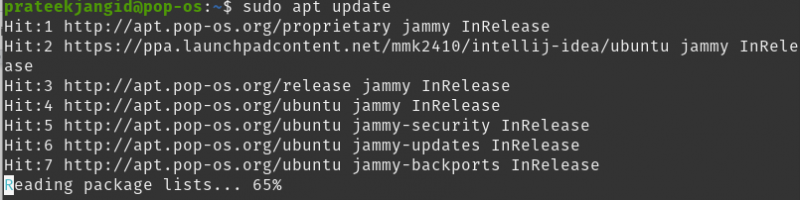
Najnovšiu verziu IntelliJ Idea môžete nainštalovať pomocou nasledujúceho príkazu:
sudo apt Inštalácia intellij-idea-community 
Použitie Snap Package
Najprv aktualizujte svoj systém pomocou nasledujúceho príkazu:
sudo apt update 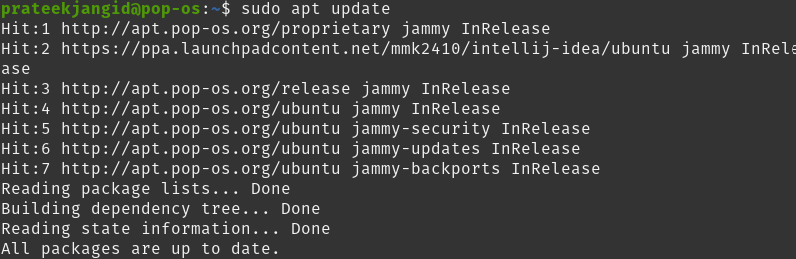
Ak ešte nemáte nainštalovaný Snap vo svojom systéme, pokračujte v jeho inštalácii pomocou nasledujúceho príkazu:
sudo apt Inštalácia praskol 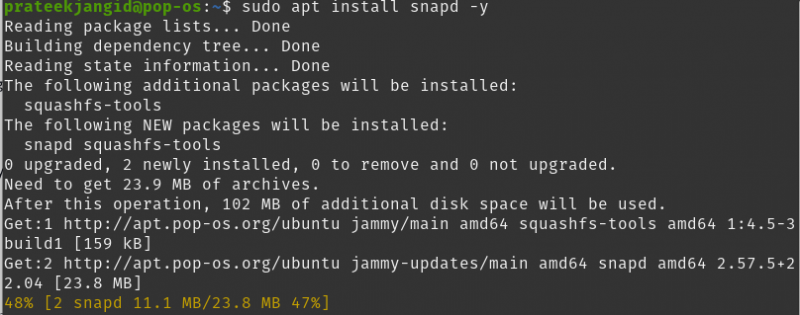
Pomocou Snap si môžete do svojho Pop!_OS nainštalovať akýkoľvek typ (komunitný, konečný alebo vzdelávací) IntelliJ IDEA. Keďže komunitná edícia je open-source a je bezplatná, nainštalujeme ju sem pomocou nasledujúceho príkazu:
sudo zaklapnúť Inštalácia intellij-idea-community --klasický 
Spustite nasledujúce príkazy na stiahnutie vzdelávacích a konečných verzií IntelliJ IDEA:

Takže môžete úspešne nainštalovať akúkoľvek edíciu IntelliJ IDEA do vášho Pop!_OS cez Snap.
Používanie balíka Flatpak
Rovnako ako Snap, Flatpak je univerzálny baliaci systém podporovaný mnohými hlavnými distribúciami Linuxu. Váš systém musí mať Flatpak, ale môžete ho nainštalovať pomocou nasledujúceho príkazu:
sudo apt Inštalácia flatpak 
Teraz je potrebné pridať úložisko Flathub s balíkom Flatpak. Na tento účel povoľte úložisko Flathub pomocou nasledujúceho príkazu:
flatpak diaľkové pridanie --ak-neexistuje flathub https: // flathub.org / repo / flathub.flatpakrepo 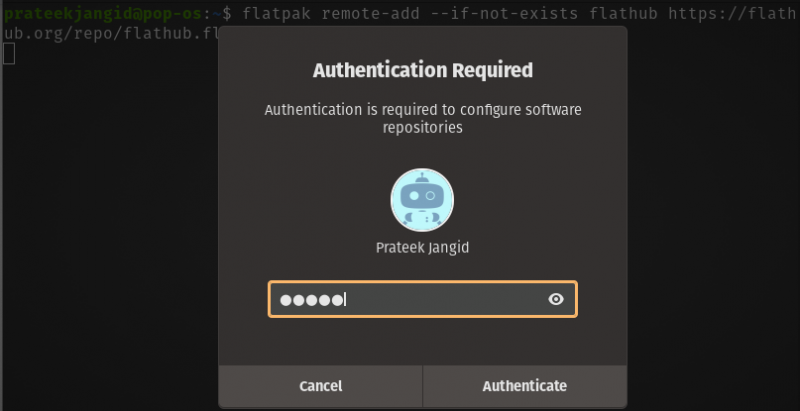
Keď spustíte nasledujúci príkaz, požiada vás o heslo na overenie. Po zadaní a pokračovaní budete musieť navštíviť Webová stránka Flathub a stiahnite si inštalačné súbory flatpakref kliknutím na tlačidlo inštalácie.
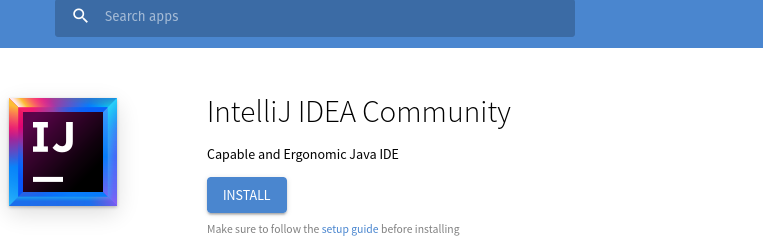
Tieto stiahnuté súbory budú vo vašom priečinku na sťahovanie a pomocou nasledujúceho príkazu cd sa môžete prepnúť do priečinka na sťahovanie:
cd ~ / K stiahnutiuNasledujúci príkaz nainštaluje IntelliJ IDEA za vás:
sudo flatpak Inštalácia com.jetbrains.IntelliJ-IDEA-Community.flatpakref -Y 
Predchádzajúci príkaz je pre komunitné vydanie. Týmto spôsobom môžete nainštalovať ďalšie vydania podľa rovnakého postupu:
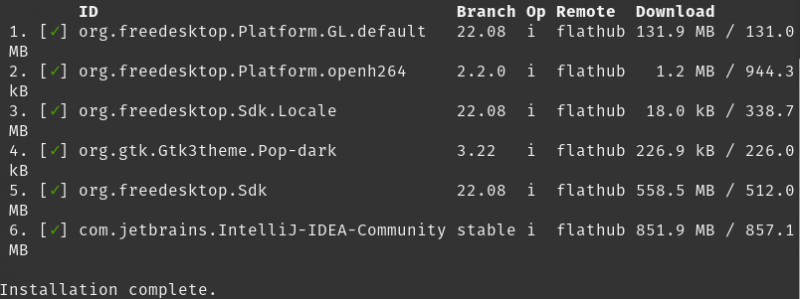
Spustite IntelliJ IDEA na Pop!_OS
Vyhľadajte „IntelliJ IDEA“ v ponuke Aplikácie a otvorte ho dvojitým kliknutím.
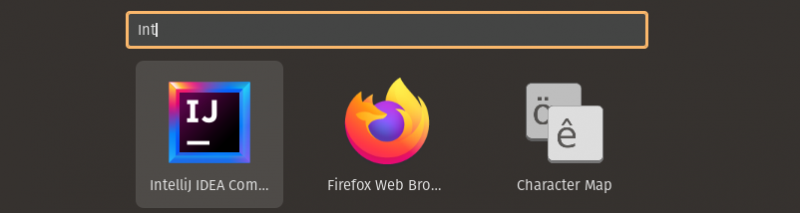
Po spustení IntelliJ IDEA v Pop!_OS nezabudnite prijať licenčnú zmluvu. Potom v ďalšom okne vyberte, či chcete počkať na odoslanie, inak sa spustí IntelliJ IDEA.

Týmto spôsobom môžete začať svoju prácu výberom nového projektu na IntelliJ IDEA.

Záver
Tento článok vysvetľuje, ako môžete nainštalovať IntelliJ IDEA na Pop!_OS pomocou všetkých možných metód. Metóda GUI sa odporúča, pretože ju môžete nainštalovať do svojho operačného systému v niekoľkých krokoch. Okrem toho môžete IntelliJ IDEA nainštalovať do svojho Pop!_OS by Snap, Flatpak alebo požadované balíčky, všetky metódy, ktoré sme vysvetlili. S pomocou tohto článku si ho môžete úspešne nainštalovať do svojho Pop!_OS.